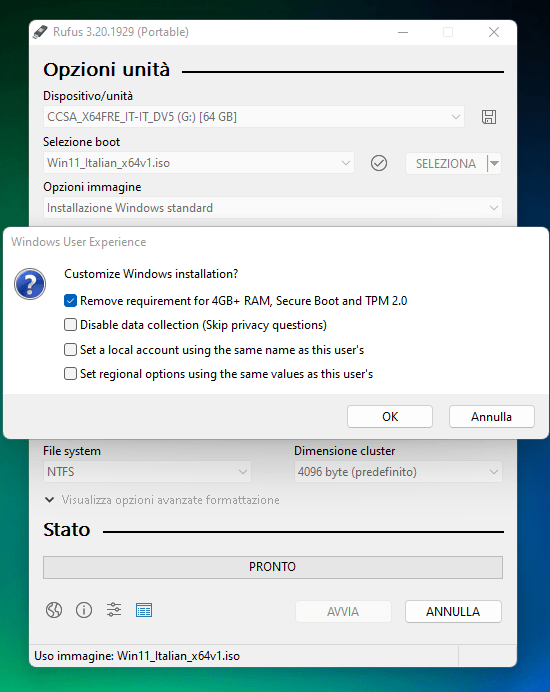Tutto quello che devi fare è selezionare l’ISO di Windows 11 e quindi scegliere Installazione estesa dalla sezione Opzioni immagine! Non ci saranno più requisiti TPM sulla tua prossima nuova installazione.
La nuova versione di Rufus 3.20 ora può rimuovere i requisiti durante la masterizzazione di Windows 11 ISO! Tutto quello che devi fare è selezionare l’ISO di Windows 11 e quindi scegliere Installazione estesa dalla sezione Opzioni immagine! Non ci saranno più requisiti di Windows 11 sul tuo nuovo ISO!
Rufus ci facilita molte le questioni sulla compatibilità dei computer in commercio o in uso da persone che vogliono sfruttare il proprio pc senza dover cambiare per intero pc innanzi tutto dobbiamo scaricare l’iso finale di Windows 11. Potete trovare qualsiasi versione di Windows sul sito ad guard.net.
Scarica Rufus al sito ufficiale e procedi
- Fare clic sul pulsante “SELEZIONA” per selezionare il file ISO di Windows 11.
- Rufus eseguirà automaticamente quasi tutte le impostazioni.
- È utile mantenere la parte del layout della partizione come GPT e la parte del sistema di destinazione come UEFI.
- Se hai intenzione di installarlo su un vecchio computer, usa il layout delle partizioni come MBR; Cambia anche il sistema di destinazione in BIOS.
- Masterizza il file ISO di Windows 11 sulla chiavetta USB dicendo “START“.
- Verrà richiesta di personalizzare l’installazione “Remove Requirement for 4GB+ Ram, Secure Boot and TPM. Premi OK al termine.
- Avvia la scrittura di seguito tutte le informazioni in memoria sulla chiavetta verranno formattate.
- Al termine, avrai una chiavetta USB Windows 11 pronta per l’installazione.